

|
办公软件是指可以进行文字处理、表格制作、幻灯片制作、图形图像处理、简单数据库的处理等方面工作的软件。目前办公软件朝着操作简单化,功能细化等方向发展。办公软件的应用范围很广,大到社会统计,小到会议记录,数字化的办公,离不开办公软件的鼎力协助。另外,政府用的电子政务,税务用的税务系统,企业用的协同办公软件,这些都属于办公软件。 Word2003入门教程22:Word页面分栏和文字排列方向动画演示:  一、分栏 ①单击菜单栏中“文件”—“页面设置”,在弹出的“页面设置”对话框中,切换到“文档网格”选项卡。 ② 在“文字排列”中的“栏数”框内设定你所需的栏数。 ③ 在“预览”的“应用于”组合框中选择“整篇文档”或“插入点之后”。如果文档中存在分节符,还会有一“本节”项。 ④ 单击“确定”按钮,关闭对话框。文档页面设置完成。 二、更改文字的排列方向 默认情况下,Word的文字排列方向为“水平”,本次将插入点后的文字排列方向设置为“垂直”来举例。 ① 单击菜单栏中“文件”—“页面设置”,在弹出的“页面设置”对话框中,切换到“文档网格”选项卡。 ② 在“文字排列”中选择方向为“垂直”。 ③ 在“预览”的“应用于”组合框中选择“插入点之后”。 ④ 单击“确定”按钮,关闭对话框。插入点后的文字排列方向将变为垂直方向(插入点后页面将变为横向,如果需要保留为纵向,可在第2步后切换到“页边距”选项卡,选择方向为“纵向”)。 Office办公软件是办公的第一选择,这个地球人都知道。除了微软Office,市面上也存在很多其他Office类软件。 |
温馨提示:喜欢本站的话,请收藏一下本站!